O Filtro Radial no Lightroom Classic CC é uma poderosa ferramenta para fazer ajustes locais nas suas imagens. Ele funciona de forma semelhante ao filtro de gradiente, mas oferece a possibilidade de realizar ajustes em forma circular ou elíptica. Isso abre novas perspectivas criativas na edição de imagens. Neste guia, você aprenderá passo a passo como usar o Filtro Radial de forma eficaz para otimizar suas imagens e criar a atmosfera desejada.
Principais insights
- O Filtro Radial permite ajustes circulares na imagem.
- Você pode alterar brilho, nitidez e saturação de forma específica.
- Com a função de inversão do filtro, você pode destacar o centro da imagem.
- É importante suavizar as transições para obter resultados naturais.
Guia Passo a Passo
Para usar o Filtro Radial, siga os passos abaixo:
Primeiramente, abra o Lightroom Classic CC e carregue a foto que deseja editar. Em seguida, selecione a ferramenta Filtro Radial na barra de ferramentas. Você pode fazer isso clicando no ícone do Filtro Radial ou utilizando a combinação de teclas "Shift + M".

Assim que a ferramenta estiver ativa, clique no ponto da imagem onde o gradiente deve começar e arraste o mouse para formar um círculo ou elipse. O Filtro Radial irá gerar um gradiente a partir do seu centro para o exterior.
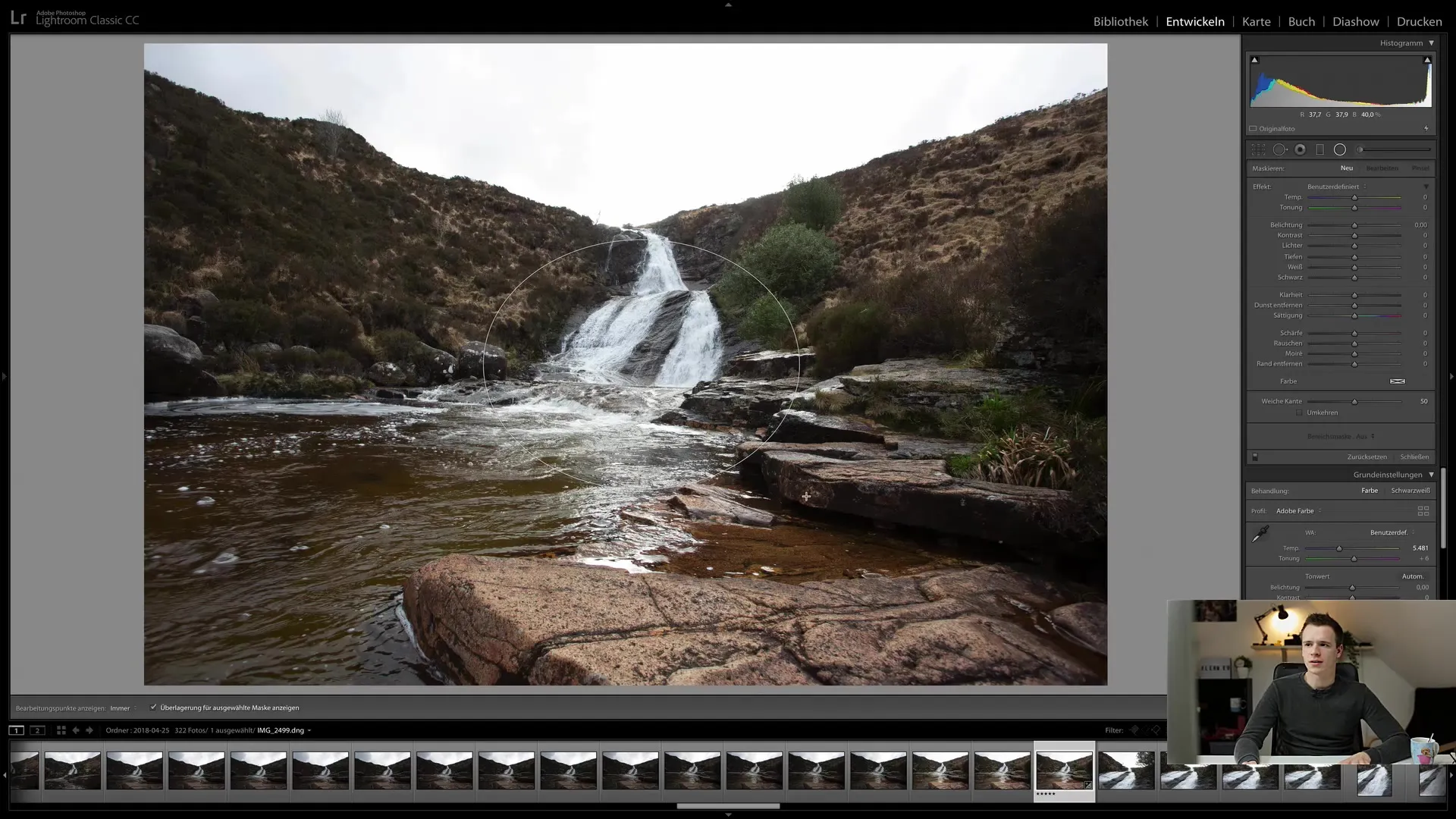
Para mostrar a sobreposição da máscara selecionada, clique na opção correspondente na parte inferior da interface do usuário. Isso ajuda a visualizar qual parte da imagem será afetada pelos seus ajustes. A área vermelha indica onde as alterações serão aplicadas.
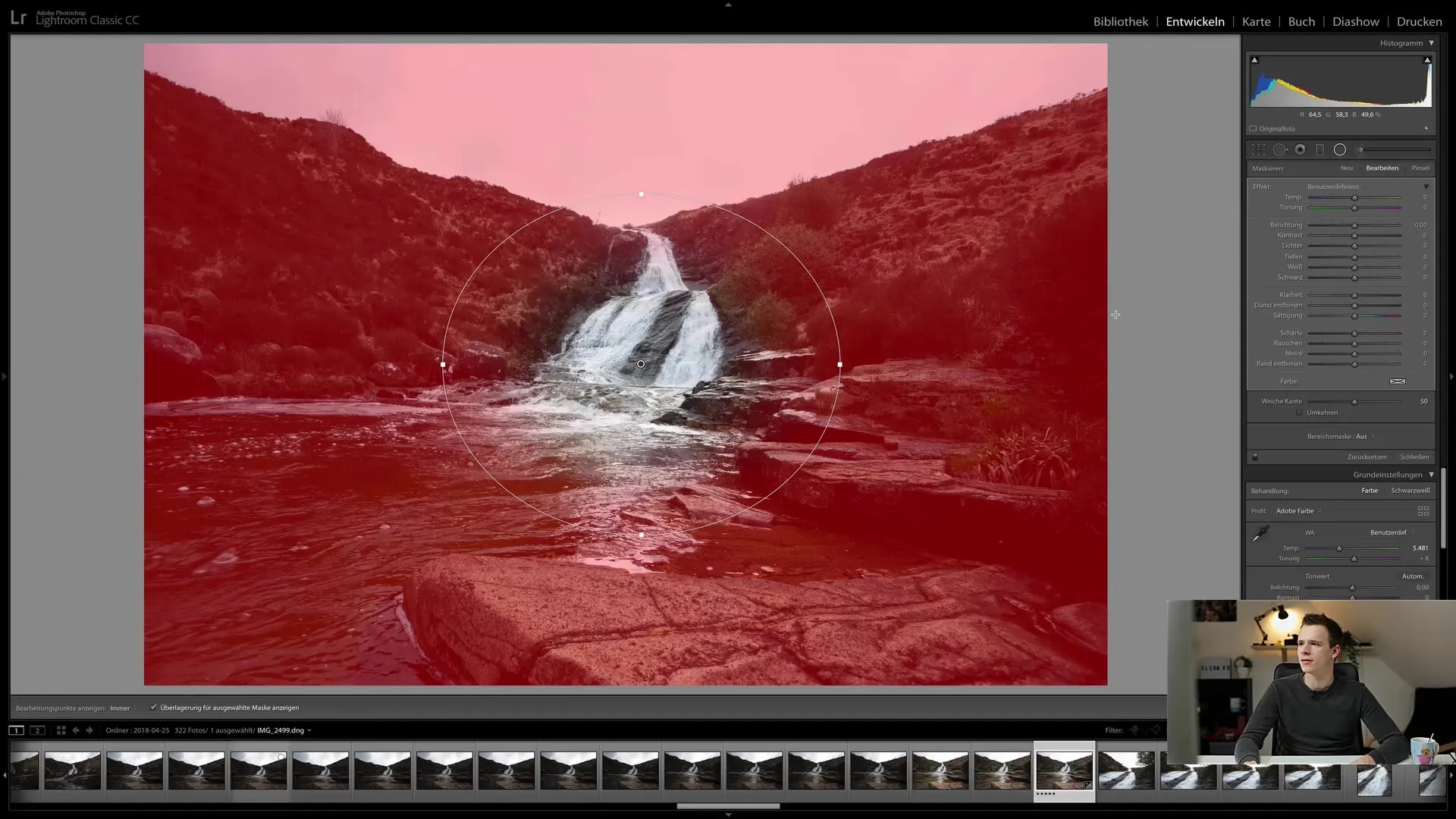
Agora você pode fazer ajustes específicos. Por exemplo, é possível diminuir o brilho na área externa para criar uma vinheta. Basta clicar no controle deslizante de exposição e arrastá-lo para baixo para obter o efeito desejado.
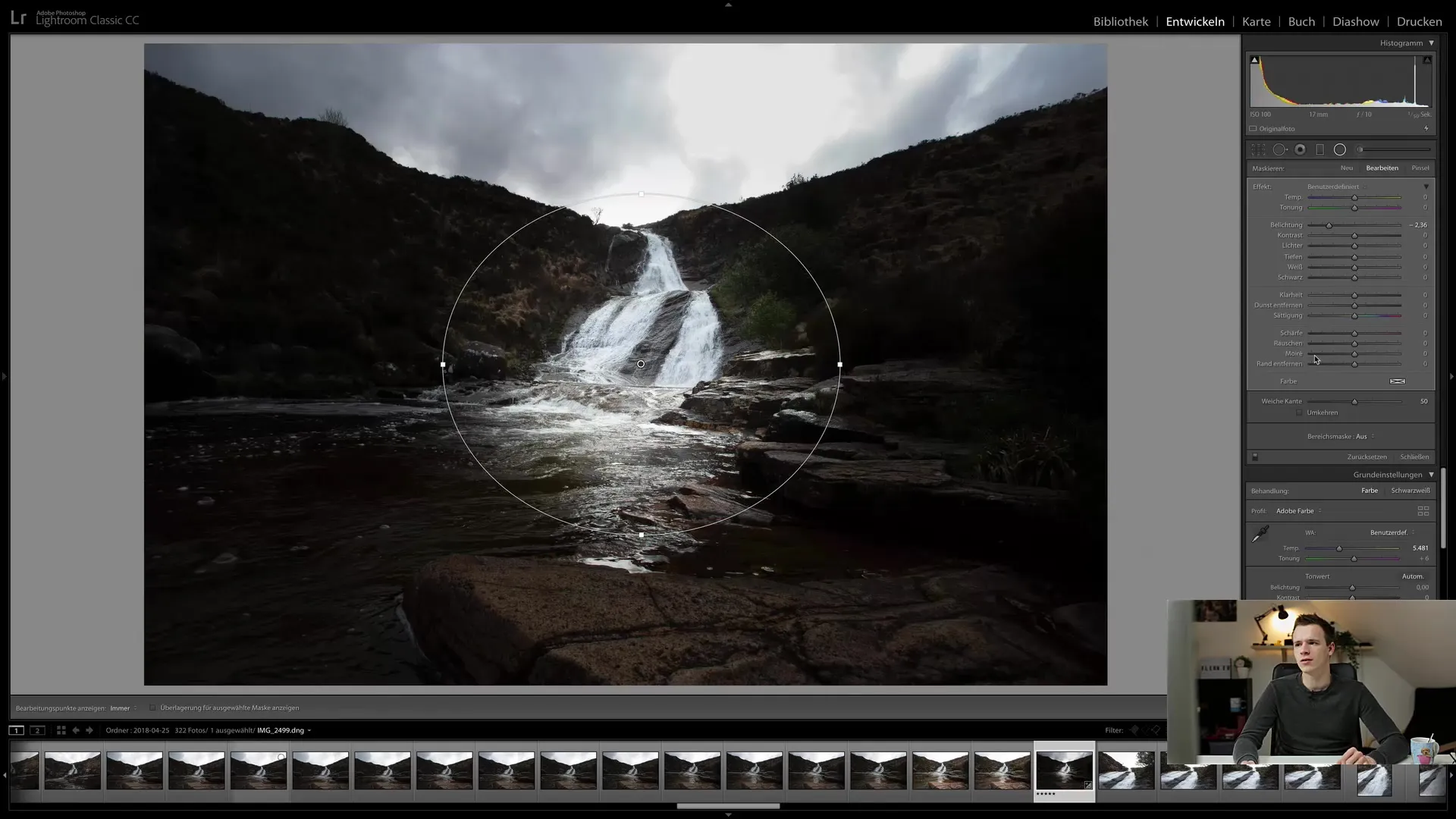
Você também pode aumentar a nitidez para destacar mais a área externa. No entanto, observe que os controles de saturação e nitidez atuam apenas na área externa do filtro. Para demonstrar isso, volte e redefina as alterações se não estiver satisfeito.
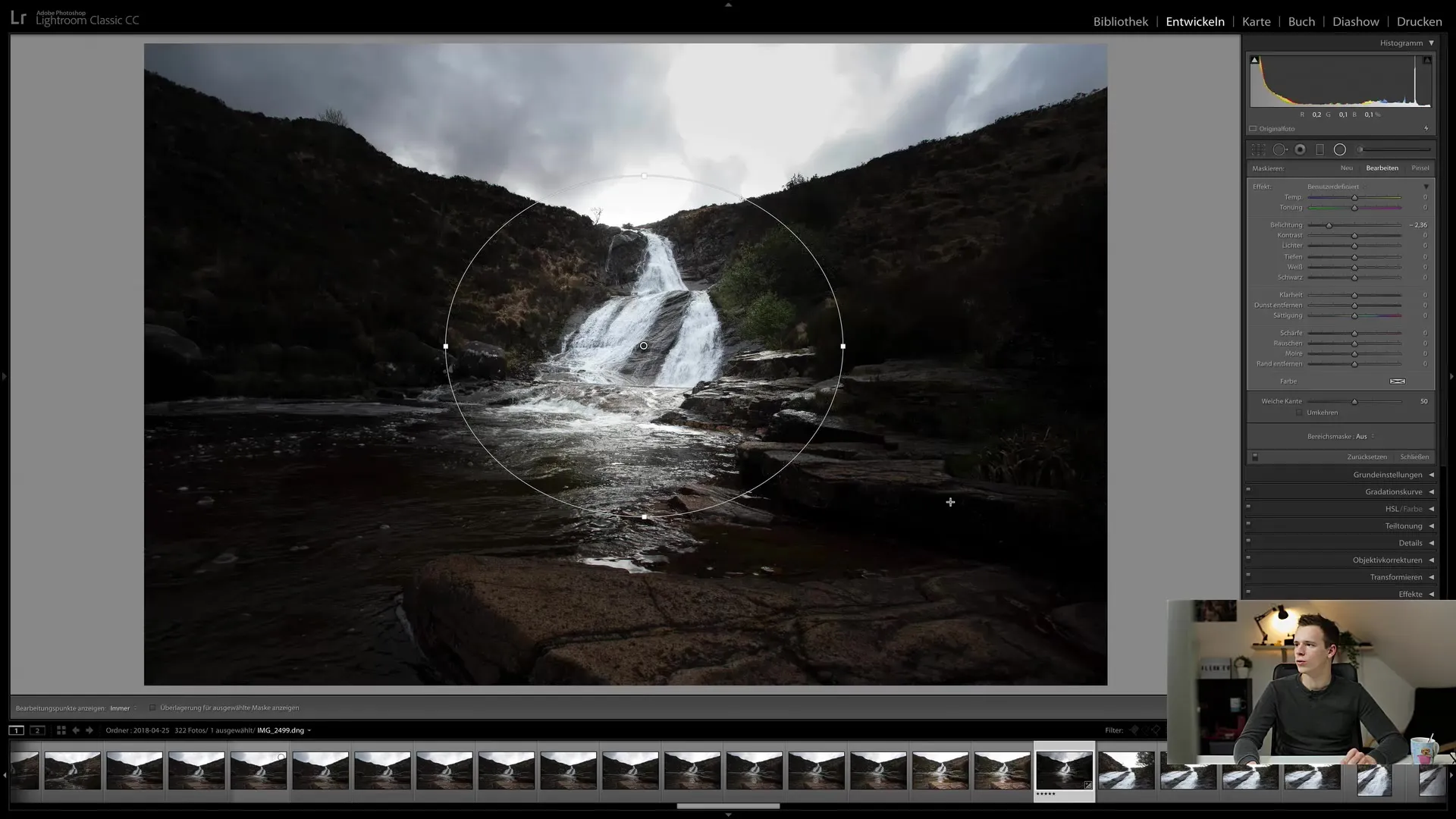
Se não estiver satisfeito com a área selecionada, você pode ajustar a elipse. Não é necessário criar um círculo perfeito; você pode ajustar a elipse conforme a imagem e o seu desejo. Mova ou redimensione a elipse para obter o efeito desejado na área que deseja ajustar.
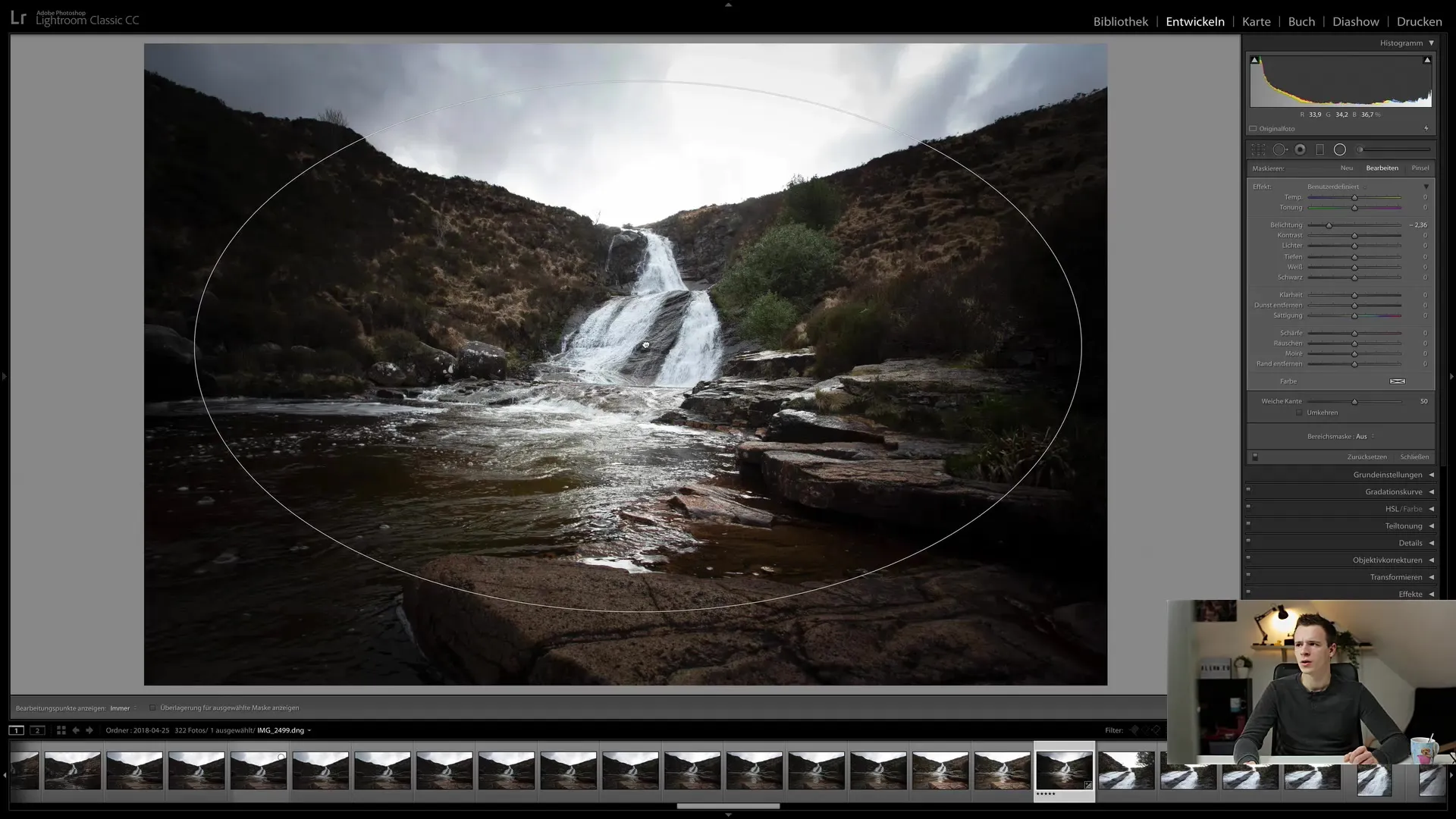
Imagens vibrantes muitas vezes exigem mais do que apenas uma vinheta. Use os controles de nitidez para otimizar a imagem. Aqui você pode reduzir a nitidez para gerar um efeito suave, mas não desfocado, que torna a imagem mais harmoniosa. Brinque com o controle de bordas suaves para suavizar as transições.

O controle de bordas suaves é crucial para evitar linhas duras. Certifique-se de que as transições entre a imagem editada e a não editada sejam suaves. Um valor em torno de 50 é frequentemente ideal para garantir uma transição harmoniosa.
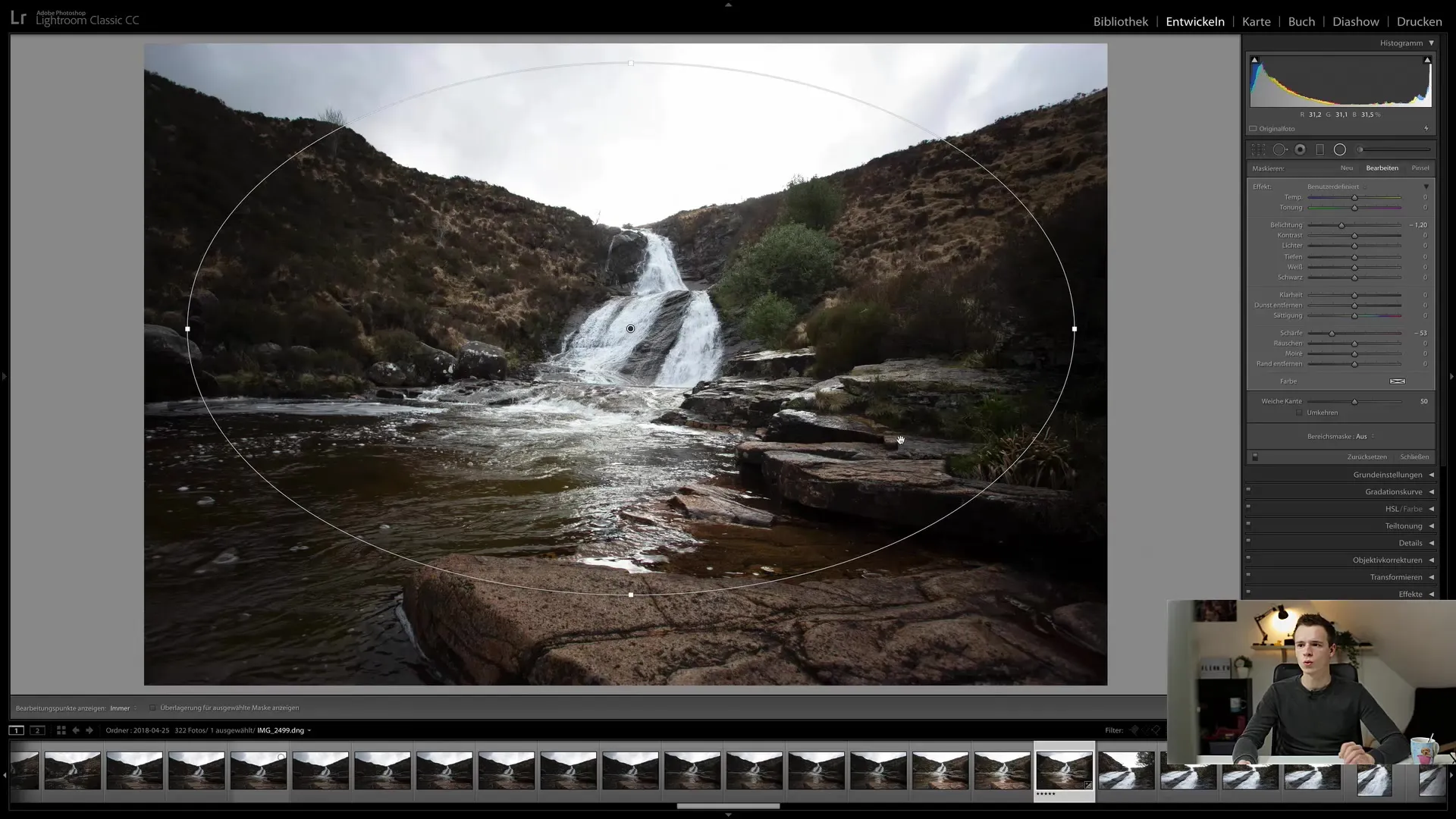
Se você deseja inverter a vinheta, isso também é possível. Você pode clicar com o botão direito do mouse no Filtro Radial e escolher "Duplicar". Isso criará um filtro idêntico que você pode ajustar facilmente. Mova ligeiramente o novo ponto para o lado para manter o controle sobre ambos os filtros.
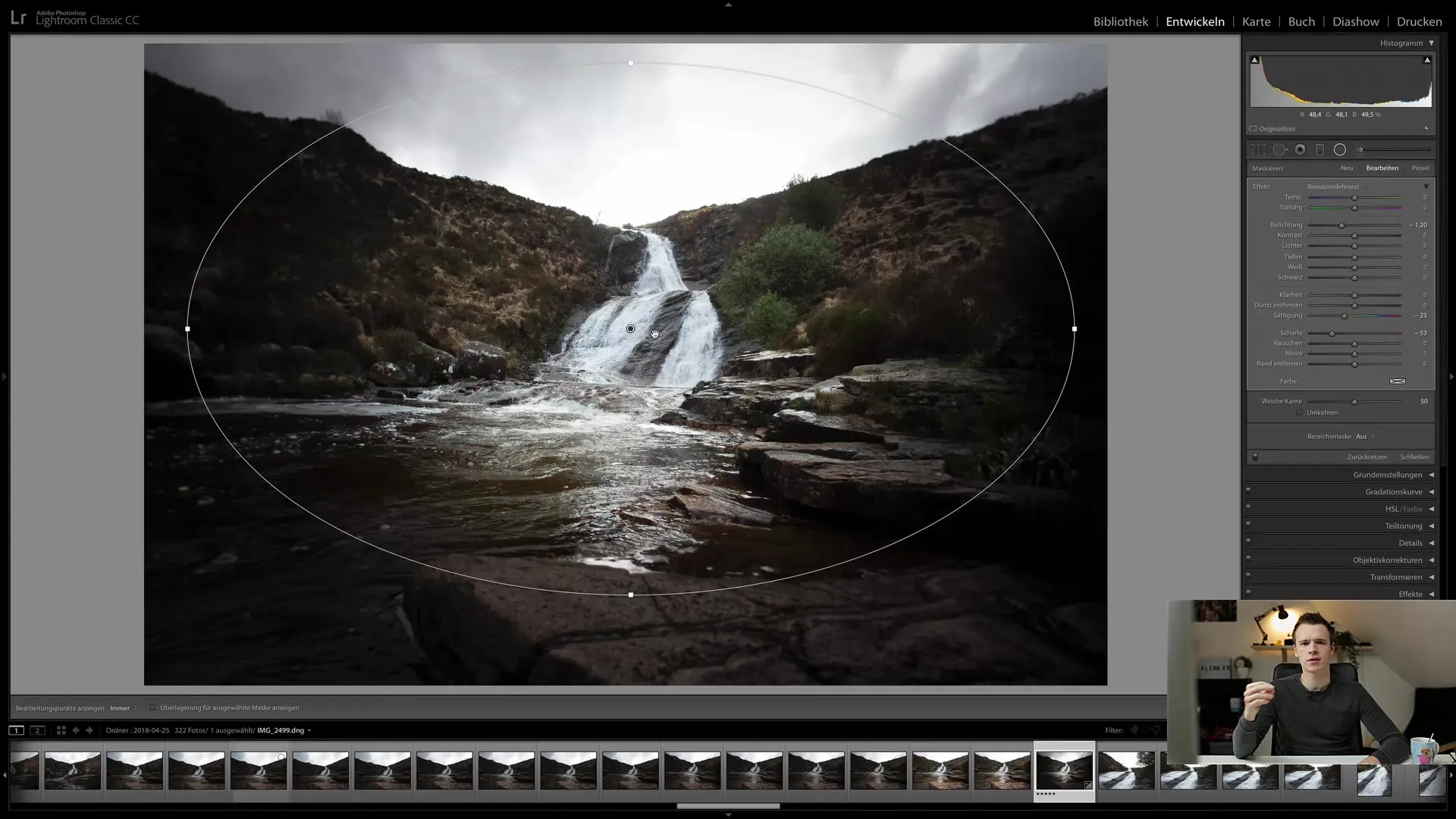
Para usar essa vinheta no centro da imagem, volte para a regra de exposição. Aqui você pode usar a função reversa para aumentar a exposição interior e deixar a área externa intocada. Isso destaca o foco no centro da imagem e cria uma composição interessante.
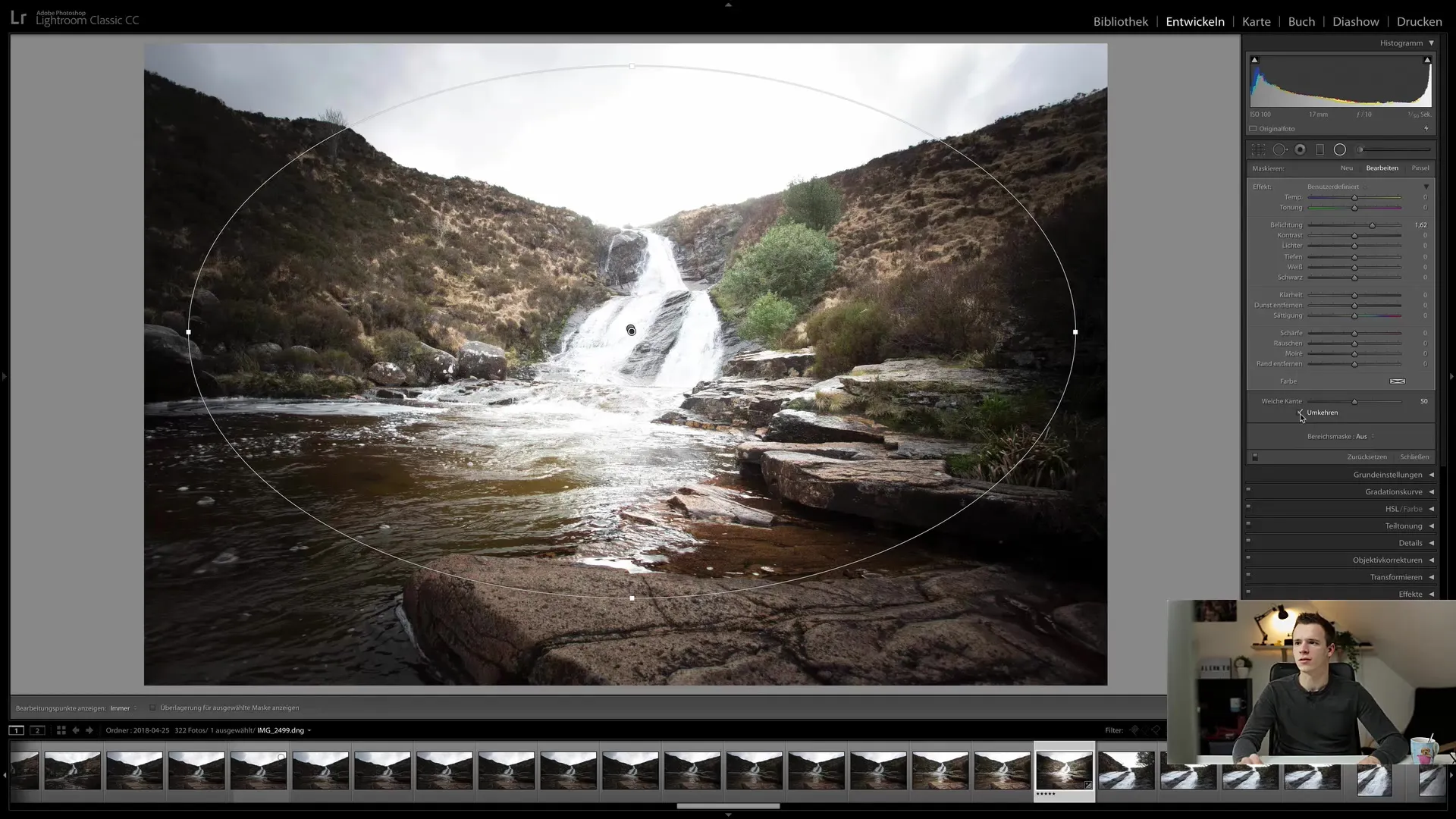
Agora, você tem a oportunidade de ajustar finamente a exposição para enfatizar ainda mais o centro. O processo é simples; você também pode usar as teclas de seta para fazer ajustes mais precisos. Isso é especialmente útil para controlar e otimizar os detalhes finos.
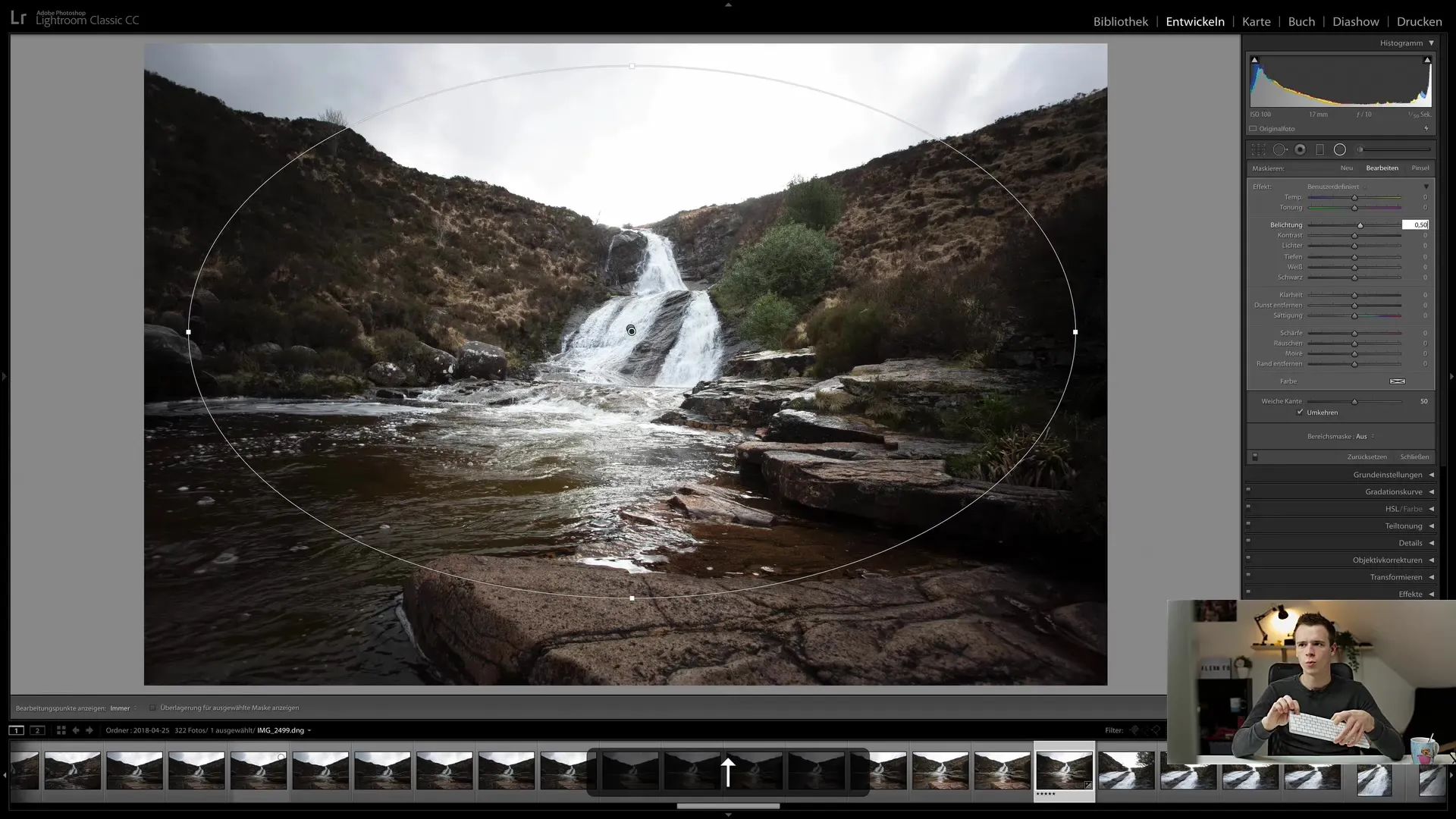
O filtro radial oferece um controle extremamente preciso de seus ajustes de vinheta e nitidez. Use os vários controles deslizantes para alterar nitidez, saturação e tons de cor para personalizar sua imagem.
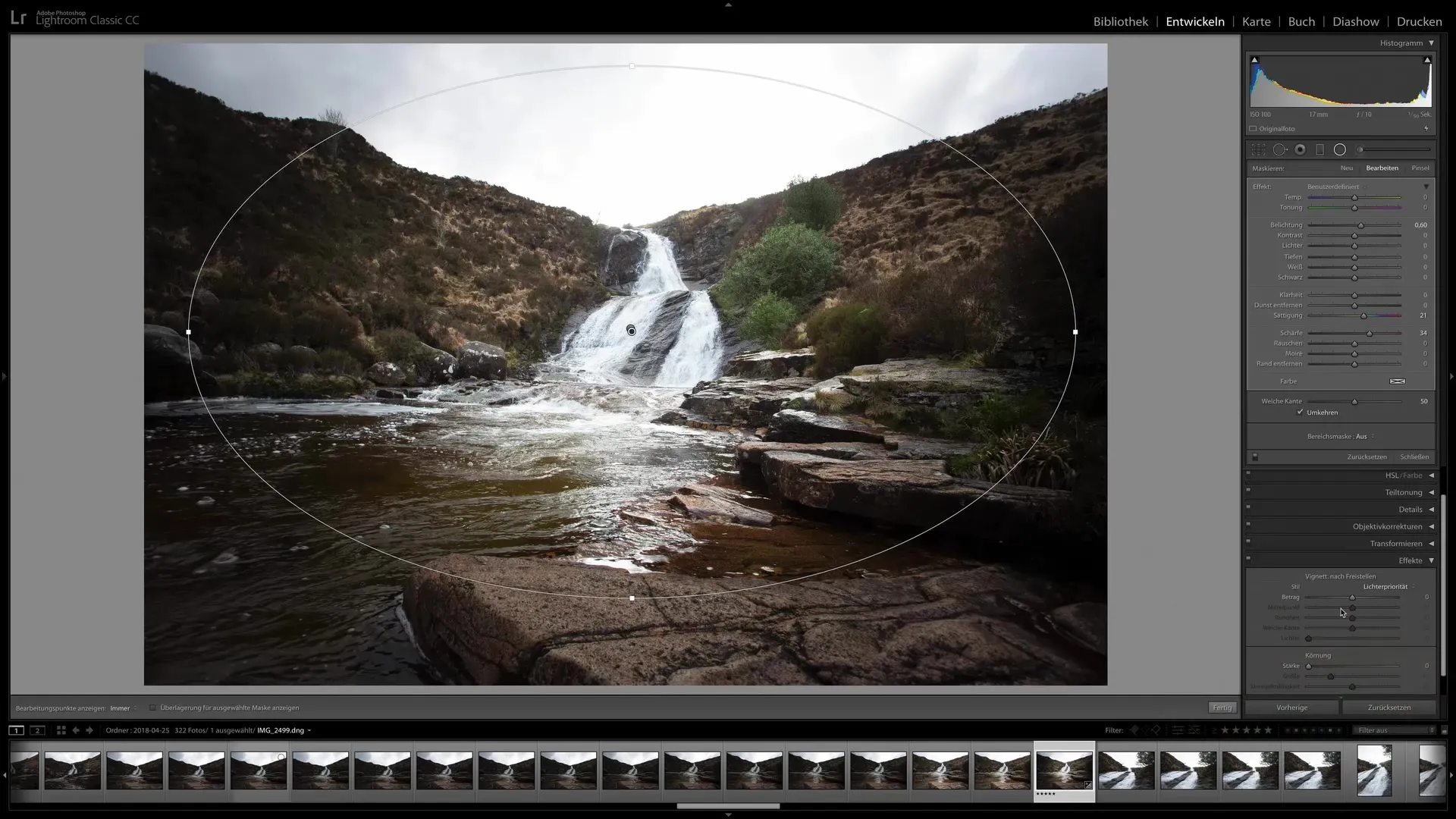
Para fazer uma comparação entre a imagem editada e a não editada, vá para o histórico para ver os diferentes estágios. O resultado deve tornar a imagem mais interessante e direcionar o olhar para o centro da imagem.
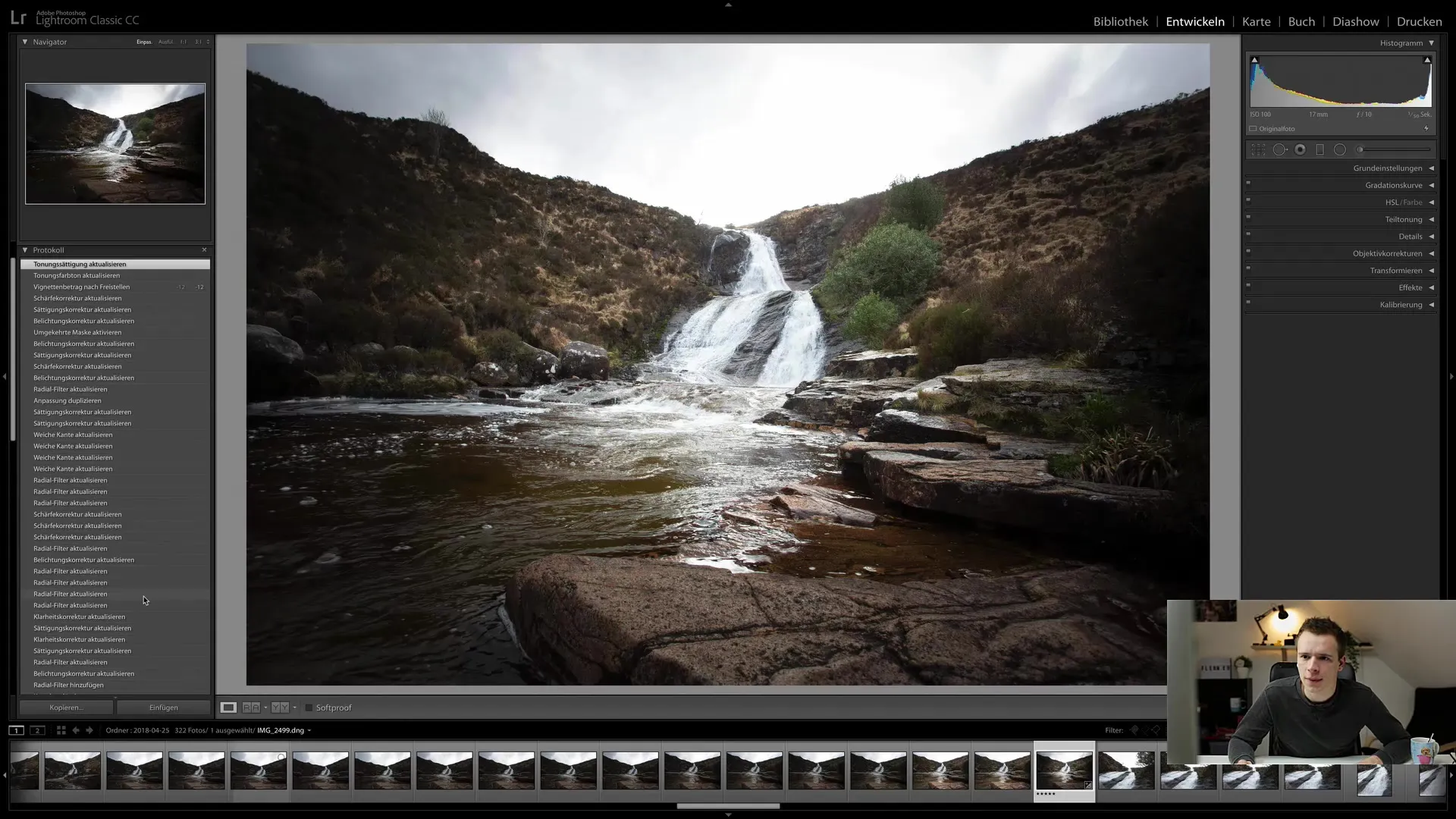
É importante desenvolver um bom senso da intensidade do efeito. Mesmo que o filtro radial tenha algumas limitações, existem infinitas possibilidades para trabalhar criativamente com suas imagens.
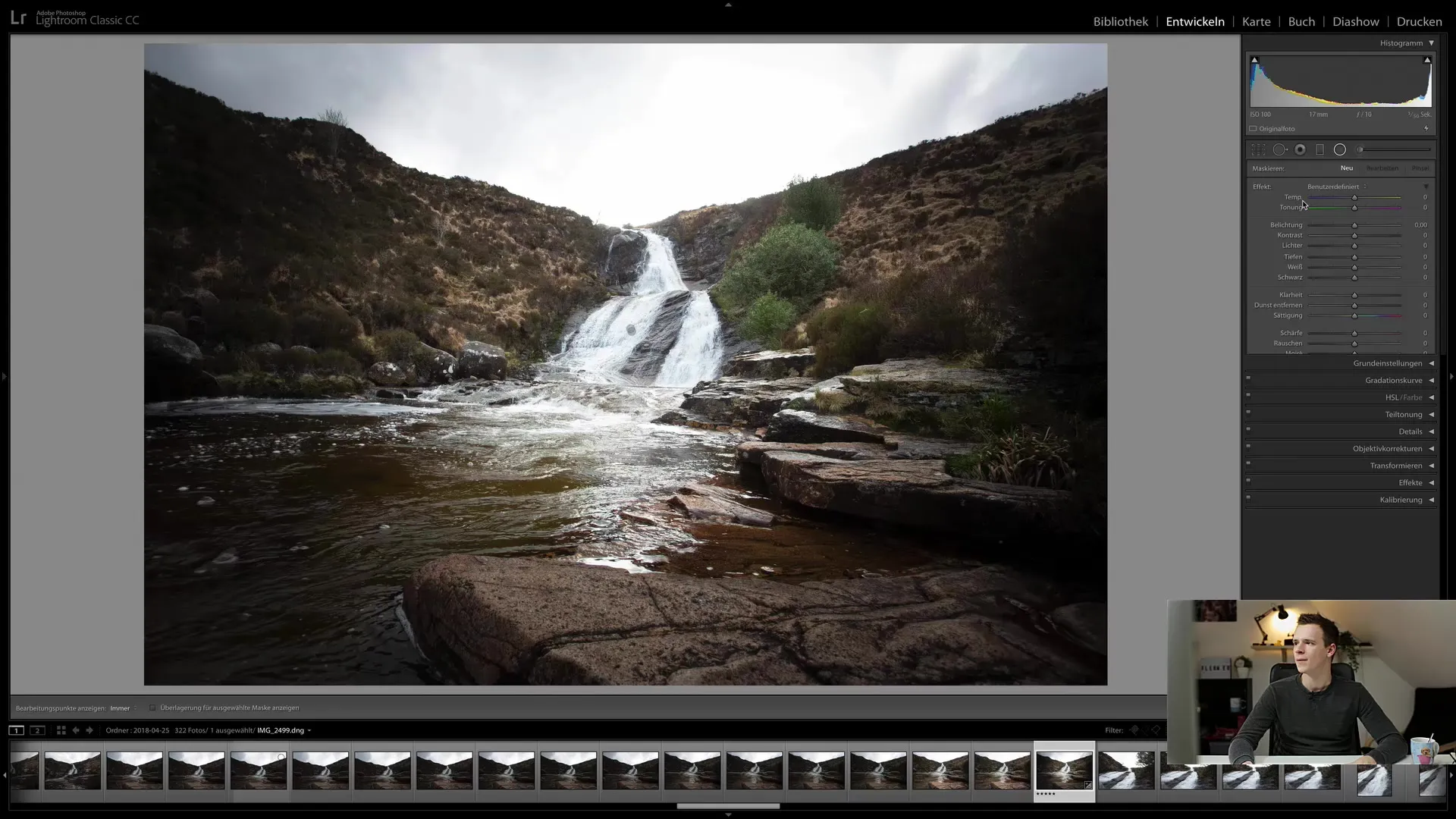
Resumo - Filtro Radial no Lightroom Classic CC: Um guia detalhado
O Filtro Radial no Lightroom Classic CC é uma ferramenta essencial para fotógrafos e editores de imagem. Com sua ajuda, você pode fazer ajustes direcionados para enfatizar e otimizar áreas específicas da sua imagem. Através da experiência e experimentação com os controles, você será capaz de realizar suas visões criativas.


